
Inhaltsverzeichnis:
- Autor John Day [email protected].
- Public 2024-01-30 07:20.
- Zuletzt bearbeitet 2025-01-23 12:52.

Beschreibung
Dieses einfache Modul enthält alles, was für die Schnittstelle zum Arduino und anderen Controllern über I2C (verwenden Sie die Wire Arduino-Bibliothek) erforderlich ist und Bewegungssensorinformationen für 3 Achsen - X, Y und Z - liefert.
Spezifikationen
- Beschleunigungsmesserbereiche: ±2, ±4, ±8, ±16g
- Gyroskopbereiche: ± 250, 500, 1000, 2000 °/s
- Spannungsbereich: 3.3V - 5V (das Modul enthält einen Low-Drop-Out-Spannungsregler)
Schritt 1: Materialvorbereitung



In diesem Tutorial zeigen wir Ihnen, wie das Modul im Detail funktioniert. Zuerst müssen wir die unten aufgeführten Materialien vorbereiten:
- Arduino Uno
- Stecker-zu-Buchse-Überbrückungskabel
- USB-Kabel Typ A auf B
- Steckbrett
Schritt 2: Hardwareinstallation


Nachdem wir die Materialien vorbereitet haben, verbinden wir das Modul mit Arduino Uno. Die detaillierte Verbindung wird unten geschrieben:
- VCC -> 5V
- GND -> GND
- SCL -> A5
- SDA -> A4
- INT -> D2
Schritt 3: Quellcode
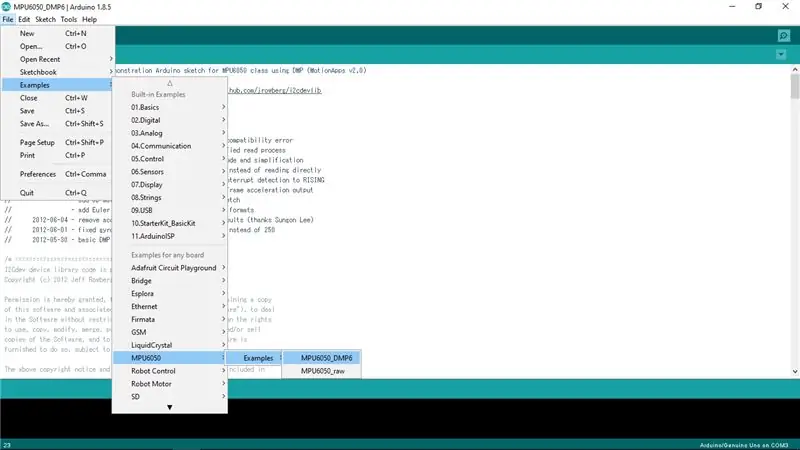
Um die Arduino MPU 6050 zu testen,
- Laden Sie zuerst die Arduino-Bibliothek für MPU 6050 herunter. Der Link ist hier bereitgestellt.
- Als nächstes entpacken/extrahieren Sie diese Bibliothek und verschieben Sie den Ordner mit dem Namen "MPU6050" in den Ordner "Bibliothek" des Arduino.
- Installieren Sie die I2Cdev-Bibliothek, wenn Sie sie noch nicht für Ihr Arduino haben. Gehen Sie wie oben beschrieben vor, um es zu installieren. Sie finden die Datei hier.
- Öffnen Sie die Arduino IDE und folgen Sie den Schritten: [Datei]->[Beispiele]->[MPU6050]->[Beispiele]->[MPU6050_DMP6].
- Laden Sie den Quellcode auf Ihren Arduino hoch.
Schritt 4: Ergebnisse

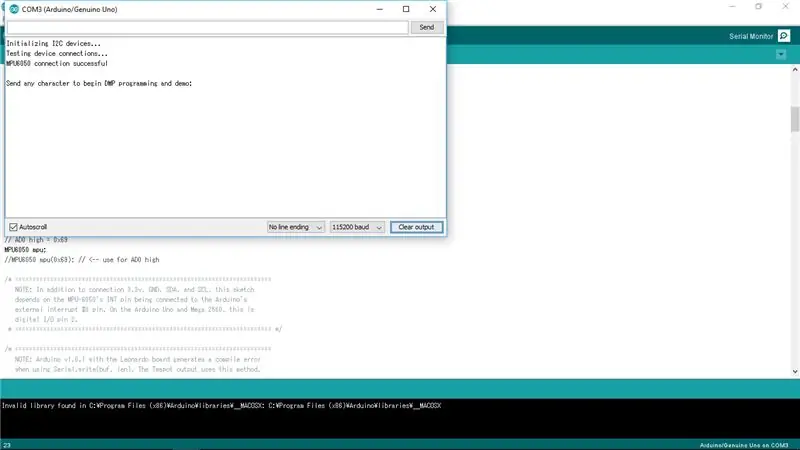
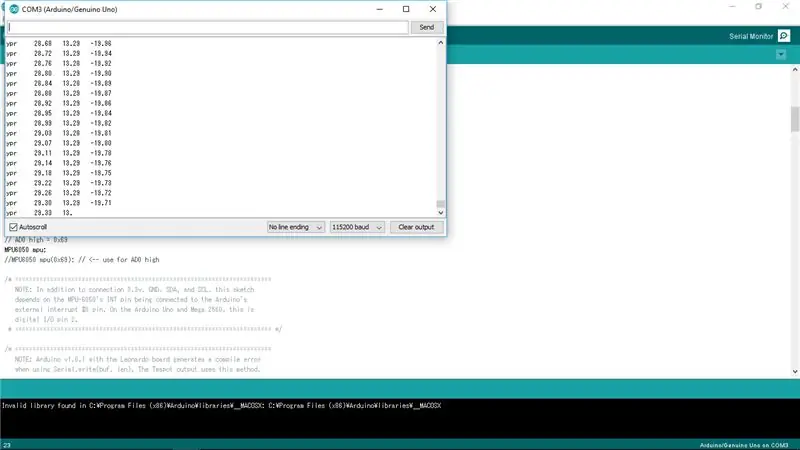
- Öffnen Sie nach dem Hochladen des Codes den seriellen Monitor und stellen Sie die Baudrate auf 115200 ein.
- Überprüfen Sie als nächstes, ob auf dem seriellen Monitor so etwas wie "Initializing I2C devices …" angezeigt wird. Wenn Sie dies nicht tun, drücken Sie einfach die Reset-Taste.
- Jetzt sehen Sie eine Zeile mit der Aufschrift "Senden Sie einen beliebigen Charakter, um mit der DMP-Programmierung und -Demo zu beginnen." Geben Sie einfach ein beliebiges Zeichen auf dem seriellen Monitor ein und senden Sie es, und Sie sollten die Gier-, Nick- und Rollwerte sehen, die von der MPU 6050 eingehen.
Hinweise: DMP steht für Digital Motion Processing. Die MPU 6050 verfügt über einen integrierten Bewegungsprozessor. Es verarbeitet die Werte des Beschleunigungsmessers und des Gyroskops, um uns genaue 3D-Werte zu liefern. Außerdem müssen Sie etwa 10 Sekunden warten, bis Sie genaue Werte im seriellen Monitor erhalten. Danach beginnen sich die Werte zu stabilisieren.
Empfohlen:
Gyrosensor MPU6050 mit "skiiiD" verwenden: 9 Schritte

So verwenden Sie den Gyrosensor MPU6050 mit "skiiiD": Tutorial zur Verwendung des Gyrosensor MPU6050-Moduls mit "skiiiD" Vor dem Start gibt es ein grundlegendes Tutorial zur Verwendung von skiiiD https://www.instructables.com/id/Getting-Started -W
So ändern Sie Ihre Stimme mit einem einfachen Modul – wikiHow

So ändern Sie Ihre Stimme mit einem einfachen Modul: Mit einem Stimmwechsler-Modul können Sie Ihre Stimme in einen Bariton oder Bass verwandeln. Außerdem kann es Ihre Stimme in eine lustige Kinderstimme verwandeln. Es kann die Echtzeitausgabe vollständig realisieren. Sie können es verwenden, um an Halloween eine Maske zu machen oder eine interessante Stimme
So bauen Sie Ihr eigenes NRF24L01+pa+lna-Modul – wikiHow

So bauen Sie Ihr eigenes NRF24L01+pa+lna-Modul: Das auf Nrf24L01 basierende Modul ist sehr beliebt, da es einfach in drahtlose Kommunikationsprojekte zu implementieren ist. Das Modul könnte unter 1 $ mit einer gedruckten PCB-Version oder einer Monopol-Antenne gefunden werden. Das Problem bei diesen billigen Modulen ist, dass sie
RFID-Modul: 4 Schritte

RFID-Modul: Ein RFID-Modul liest den Wert des UID-Tags, um ein Schloss zu öffnen, das mit einem RFID betrieben wird. Wir müssen nur die Karte vor den RFID-Sensor legen und der RFID öffnet die Tür. Wofür und für wen haben wir sie gemacht? Räuber brechen meistens das Schloss auf und betreten ein
NODEMcu USB-Port funktioniert nicht? Laden Sie den Code mit USB auf das TTL(FTDI)-Modul in nur 2 Schritten hoch: 3 Schritte

NODEMcu USB-Port funktioniert nicht? Laden Sie den Code mit USB zum TTL (FTDI)-Modul in nur 2 Schritten hoch: Sie haben es satt, viele Drähte vom USB zum TTL-Modul an das NODEMcu anzuschließen. Befolgen Sie diese Anleitung, um den Code in nur 2 Schritten hochzuladen. Wenn der USB-Anschluss des NODEMcu funktioniert nicht, also keine Panik. Es ist nur der USB-Treiberchip oder der USB-Anschluss
